تحسين أداء موقع WordPress الخاص بك باستخدام Smush وHummingbird وThe Hub
نشرت: 2020-10-20إذا كنت تدير عدة مواقع WordPress، فإن تسجيل الدخول إلى كل موقع على حدة لتعديل إعدادات الأداء قد يكون أمرًا شاقًا ويستغرق وقتًا طويلاً. تتيح لك علامة التبويب "الأداء" في Hub تحسين أداء الموقع وإدارته بسرعة باستخدام Hummingbird وSmush من علامة تبويب واحدة.
The Hub عبارة عن وحدة تحكم إدارة WordPress كاملة تتيح لك إدارة موقع WordPress واحد أو أكثر من موقع مركزي واحد.
تنقسم لوحة معلومات Hub إلى عدة علامات تبويب، مما يتيح لمسؤولي الموقع الوصول السريع إلى جميع الوظائف الرئيسية المطلوبة لإدارة موقع WordPress بفعالية.
يركز هذا البرنامج التعليمي على علامة التبويب "الأداء" في The Hub، والتي تجمع بين البيانات والإعدادات والمعلومات المفيدة "في لمحة سريعة" من Hummingbird (المكون الإضافي لتحسين السرعة والتخزين المؤقت)، وSmush (المكون الإضافي لضغط الصور وتحسينها الحائز على جوائز)، مما يسمح لك بعرض وتعديل إعدادات الأداء لجميع مواقع WordPress التي تديرها بسرعة وسهولة.
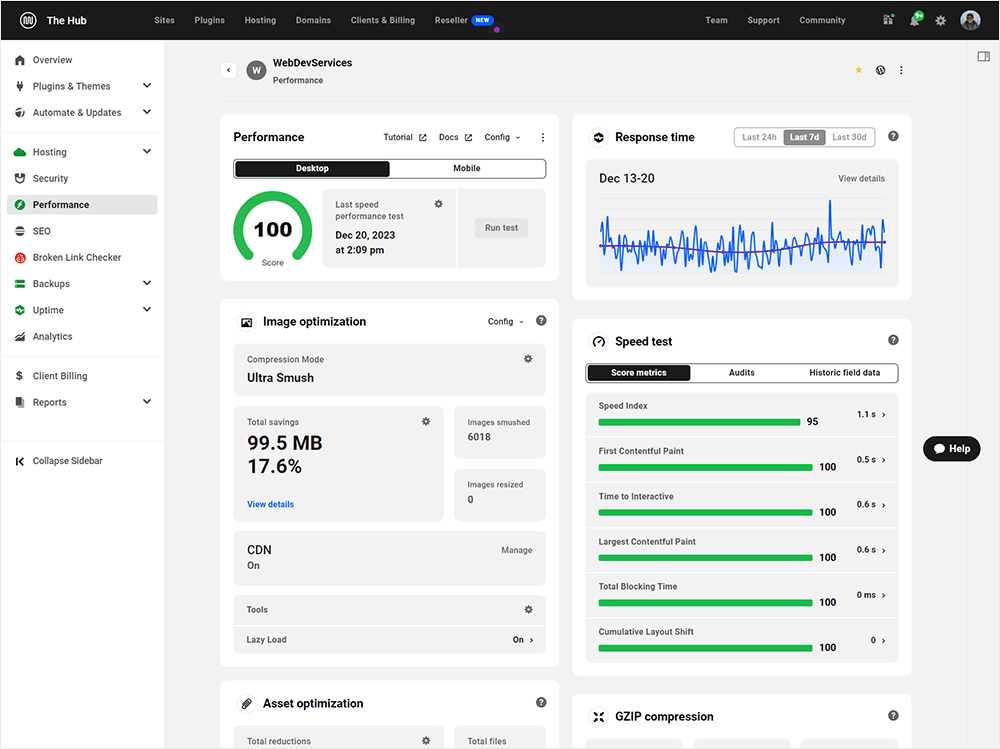
يوضح لك هذا البرنامج التعليمي كيفية تحقيق أقصى استفادة من علامة التبويب "الأداء" في Hub. نحن نغطي كيفية:
- قم بإعداد وإدارة أداء مواقع WordPress الخاصة بك من The Hub
- قم بإجراء اختبار سرعة الصفحة
- تحليل نتائج اختبار السرعة
- مراقبة وقت استجابة الخادم الخاص بك
- إدارة وتحسين صور موقعك
- إدارة وتحسين أصول موقعك
- إدارة ضغط GZip
- إدارة التخزين المؤقت لموقعك
- تكوين الأدوات المتقدمة
- تشغيل التقارير
قم بإعداد وإدارة أداء مواقع WordPress الخاصة بك من The Hub
لإدارة المواقع من The Hub، ستحتاج أولاً إلى الاتصال بها. يمكنك القيام بذلك تلقائيًا من Hub نفسه أو عن بُعد باستخدام المكوّن الإضافي WPMU DEV Dashboard.
بمجرد اتصال موقعك، ستتمكن بعد ذلك من إدارته وتسجيل الدخول إليه مباشرة من وحدة التحكم الإدارية الخاصة بالمركز.
حتى تقوم بتثبيت وتنشيط المكونات الإضافية Hummingbird و/أو Smush على موقعك (مواقعك)، ستظل علامة التبويب "الأداء" في Hub باللون الرمادي (غير نشطة).
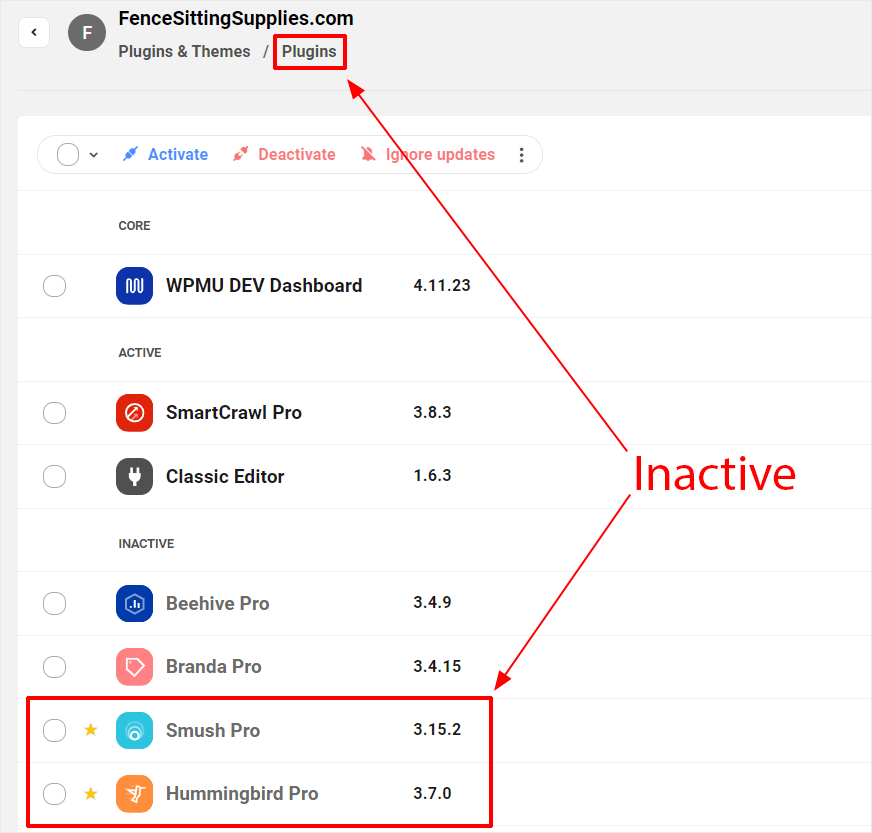
انقر فوق علامة التبويب "الأداء" الرمادية وسيتم الترحيب بك من خلال شاشة البداية التي تدعوك إلى تنشيط Hummingbird على موقعك.
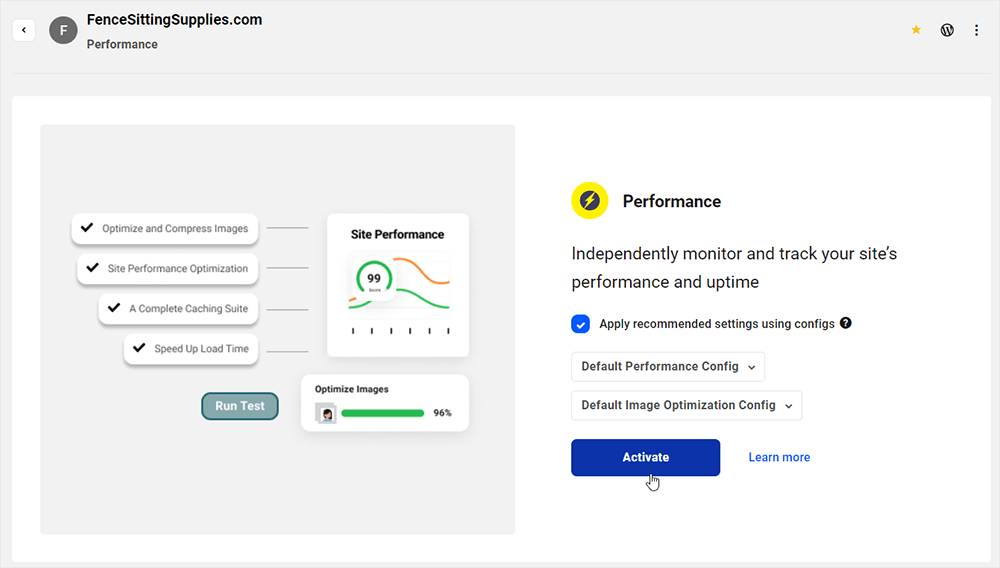
يمكنك أيضًا تنشيط وحدات الأداء من قسم نظرة عامة > الخدمات الموصى بها .
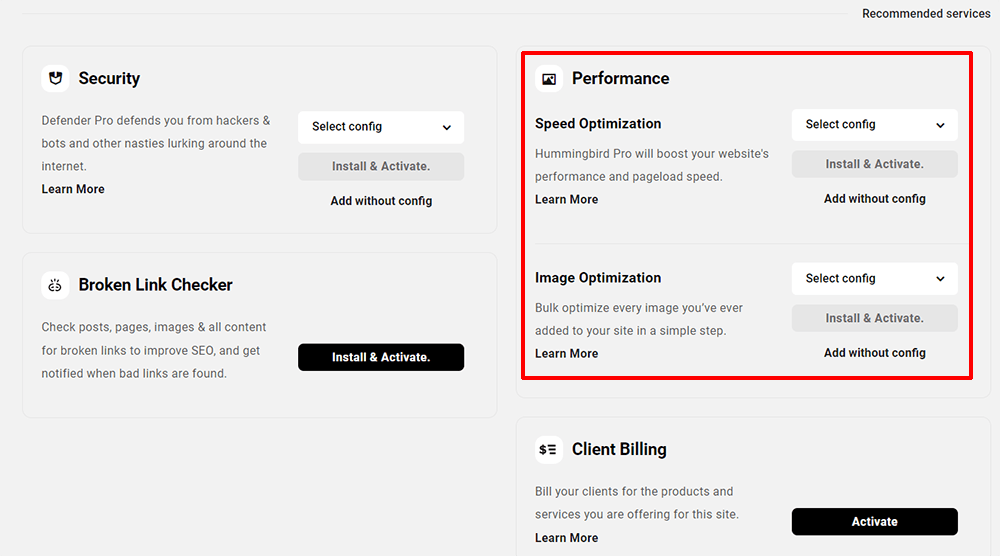
بمجرد تفعيلها، تعرض وحدات Hummingbird تلقائيًا المعلومات الأساسية ضمن لوحات مختلفة داخل علامة التبويب "الأداء".
تظل بعض الوحدات مثل وقت الاستجابة غير نشطة حتى يتم تنشيطها. يمكنك تنشيط الوحدات والمكون الإضافي Smush ضمن علامة التبويب "الأداء" نفسها.
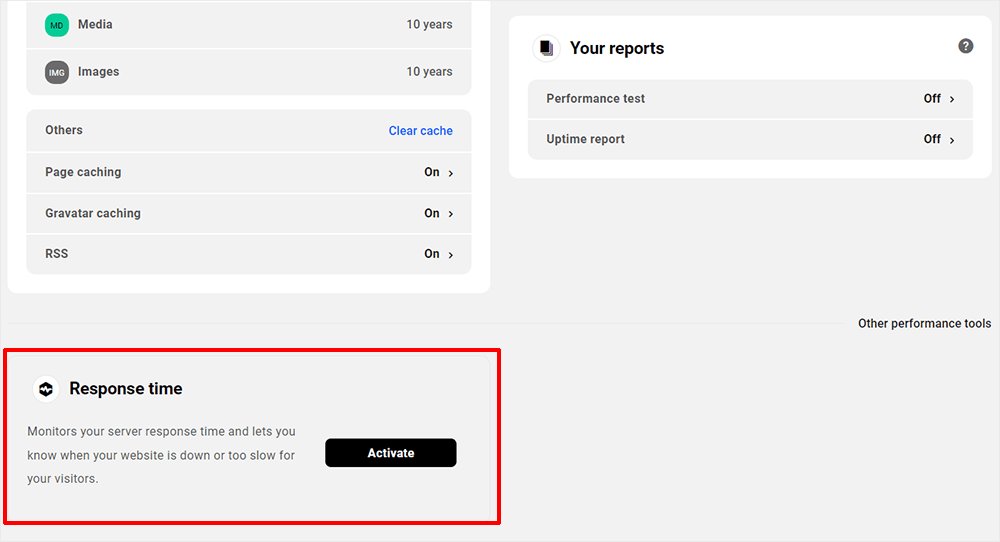
وبدلاً من ذلك، يمكنك تنشيط المكونات الإضافية مثل Smush من علامة التبويب Plugins & Themes في The Hub.
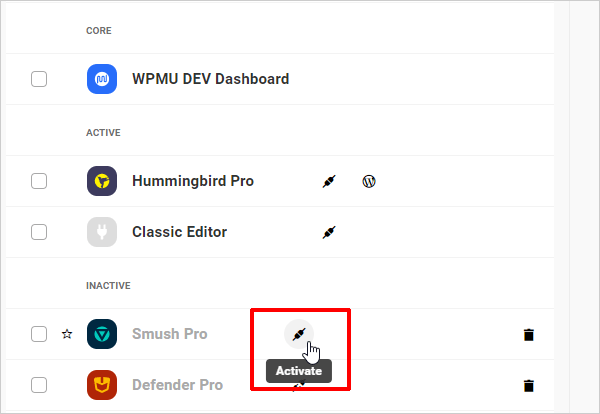
بعد تنشيط Hummingbird وSmush، ستعرض علامة التبويب "الأداء" لوحات معلومات مدمجة من كلا المكونين الإضافيين.
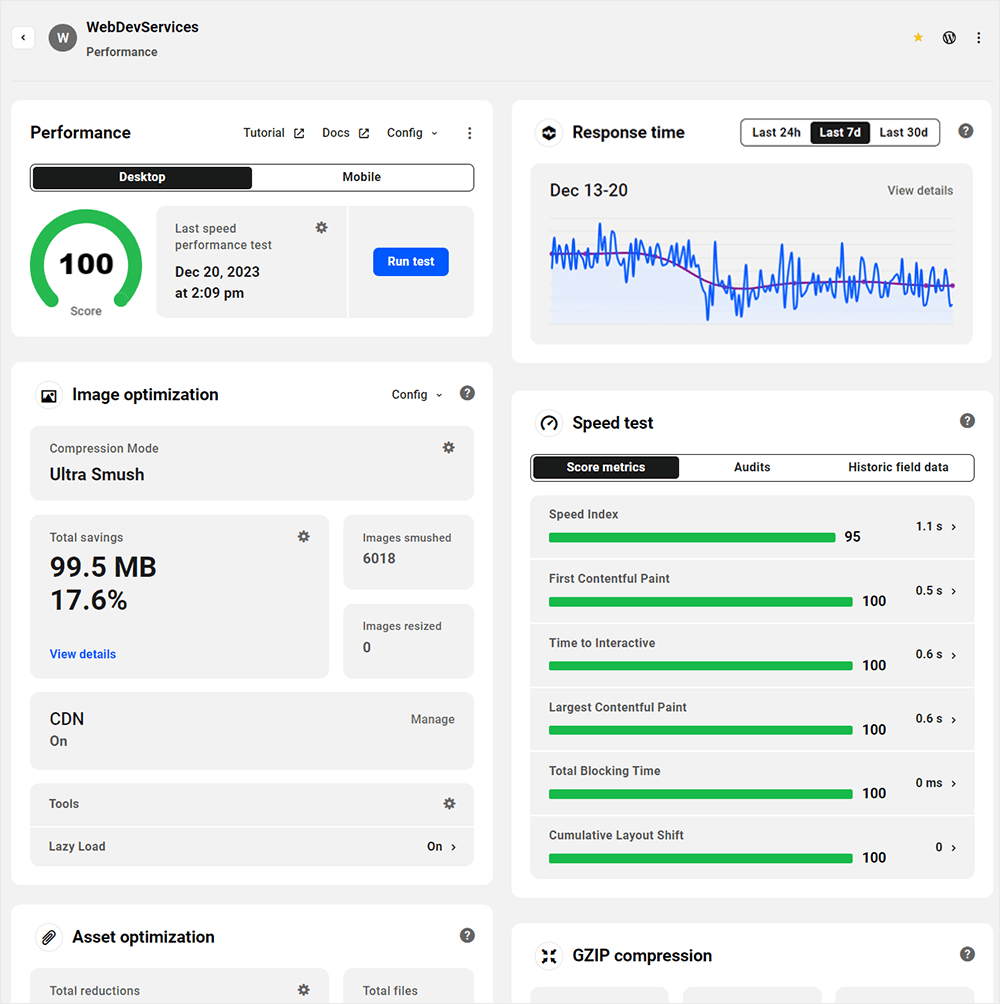
يوفر لك قسم "النظرة العامة" في Hub أيضًا إمكانية الوصول السريع إلى علامة التبويب "الأداء". يؤدي النقر فوق اللوحة إلى نقلك إلى علامة التبويب.
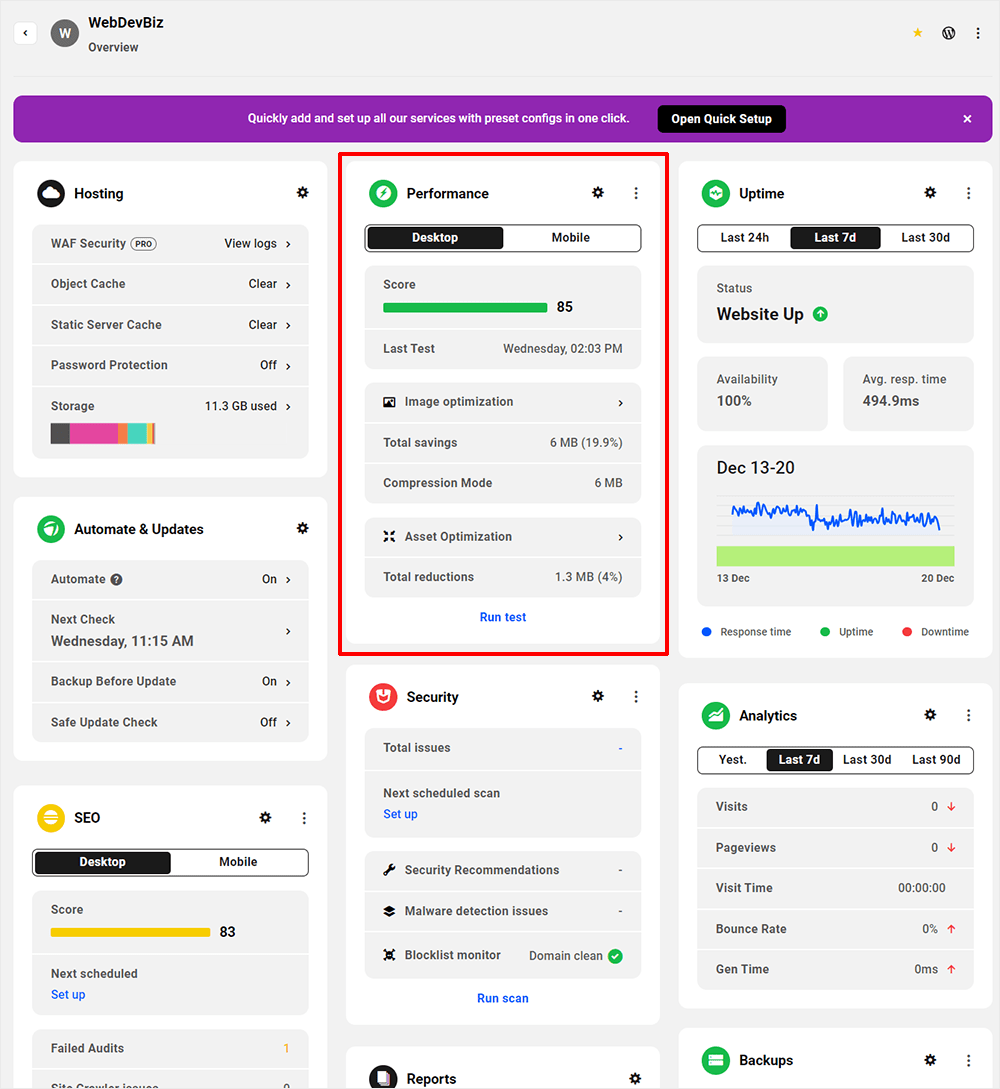
الآن بعد أن عرفت كيفية تنشيط علامة التبويب "الأداء" في The Hub، فلنستكشف لوحاتها الرئيسية.
قم بإجراء اختبار سرعة الصفحة
تتيح لك علامة التبويب "الأداء" إجراء اختبار سرعة صفحة Google لموقعك مباشرة في The Hub. إذا كنت تدير عدة مواقع WordPress، فهذه الميزة توفر لك الوقت الحقيقي.
في لوحة الأداء ، انقر فوق الزر "تشغيل الاختبار" وانتظر بضع ثوانٍ. سيؤدي هذا إلى إجراء اختبار لسرعة سطح المكتب والجوال بموقعك.
قم بإجراء اختبار سرعة سطح المكتب والجوال لموقعك في لوحة الأداء.
من هذه اللوحة، يمكنك أيضًا الوصول إلى وثائق Hummingbird وعرض المزيد من الخيارات.
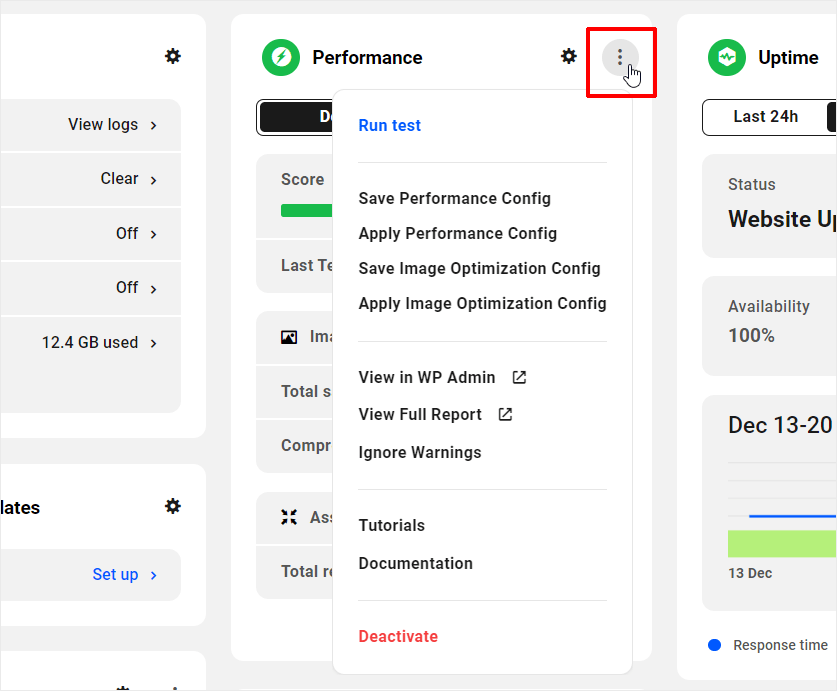
يتم عرض نتائج اختبار سرعة الصفحة المكتملة في لوحة اختبار السرعة، الموضحة في القسم التالي أدناه.
تحليل نتائج اختبار السرعة
تحتوي لوحة اختبار السرعة على ثلاث علامات تبويب فرعية:
- مقاييس النتيجة – احصل على لقطة سريعة لمقاييس اختبار السرعة الرئيسية لموقعك من خلال نتيجة مرمزة بالألوان (الأخضر والأصفر والأحمر) ونتيجة السرعة.
- عمليات التدقيق – عرض نتائج الاختبار التفصيلية، وتحديد الفرص والمجالات التي يمكنك من خلالها تحسين أداء موقعك، والحصول على توصيات مفصلة بشأن المشكلات التي تحتاج إلى إصلاح.
- البيانات الميدانية التاريخية – يستهدف هذا القسم المواقع الراسخة ويقوم بتجميع معلومات حول كيفية أداء عنوان URL معين بمرور الوقت بناءً على بيانات أداء مجهولة المصدر من المستخدمين في العالم الحقيقي على مجموعة متنوعة من الأجهزة وظروف الشبكة.
يؤدي النقر فوق عنصر نشط في هذه اللوحة تلقائيًا إلى نقلك إلى مسؤول wp الخاص بموقعك ويرسلك مباشرةً إلى القسم المحدد الذي يحتوي على الإصلاحات أو التحسينات الموصى بها.
راجع توصيات تحسين الأداء مع الإصلاحات في لوحة اختبار السرعة.
تعرف على المزيد حول مقاييس اختبار السرعة.
مراقبة وقت استجابة الخادم الخاص بك
تعد لوحة وقت الاستجابة إحدى اللوحات الرئيسية التي ستحتاج إلى الرجوع إليها كثيرًا في علامة تبويب الأداء.
يعرض البيانات من ميزة مراقبة وقت التشغيل . من هنا، يمكنك مراقبة وقت استجابة الخادم الخاص بك ومعرفة ما إذا كان موقعك يعمل أم لا أو يعمل ببطء.
كتاب إلكتروني مجاني
خريطة الطريق الخاصة بك خطوة بخطوة نحو عمل مربح لتطوير الويب. من الحصول على المزيد من العملاء إلى التوسع بجنون.
كتاب إلكتروني مجاني
قم بتخطيط وبناء وإطلاق موقع WP التالي الخاص بك دون أي عوائق. قائمة المراجعة الخاصة بنا تجعل العملية سهلة وقابلة للتكرار.
للحصول على قراءات أكثر تفصيلاً، قم بالتمرير فوق أي نقطة بيانات أو قسم في الخط الزمني لمتوسط الاستجابة، وانقر على عنوان الوحدة، أو انقر على عرض التفاصيل .
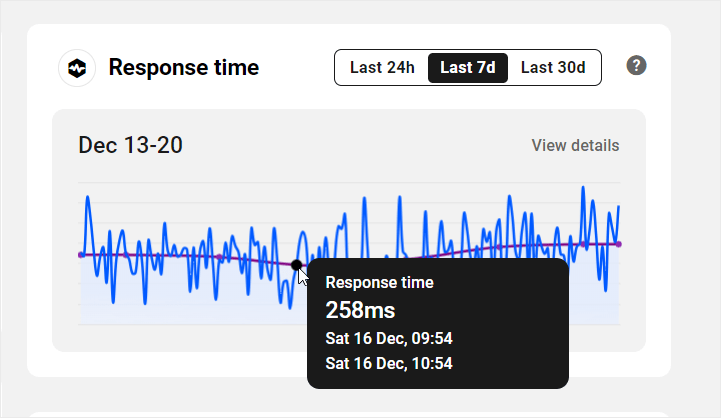
تعرف على المزيد حول لوحة وقت الاستجابة.
إدارة وتحسين صور موقعك
تتيح لك لوحة تحسين الصور معرفة كيفية ضغط Smush لصور موقعك وتحسينها. يمكنك أيضًا تنفيذ مهام مثل التحسين المجمع لجميع صور موقعك، وتنشيط/إلغاء تنشيط التحميل البطيء ، وإدارة CDN الخاص بك، والوصول إلى إعدادات الأداة الإضافية للمكون الإضافي.
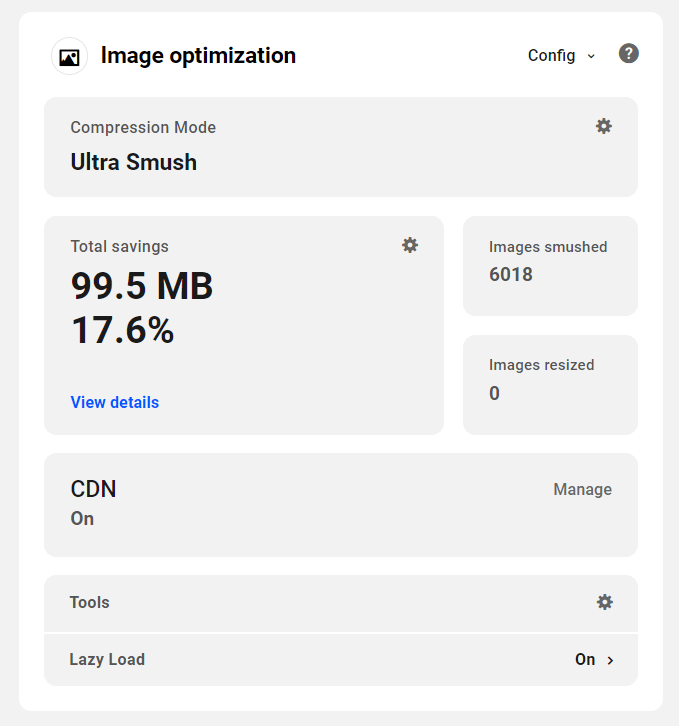
لعرض هذه اللوحة، يجب عليك تثبيت Smush وتنشيطه على موقعك.
تعرف على المزيد حول وحدة تحسين الصور.
إدارة وتحسين أصول موقعك
تمنحك لوحة تحسين الأصول نظرة عامة سريعة على الأصول المحسنة لموقعك من Hummingbird.
يتضمن ذلك إجمالي التخفيضات التي تم تحقيقها في حجم الملف، وإجمالي الملفات التي تم تحسينها حاليًا، وما إذا كانت أصولك المحسنة يتم تقديمها من DEV CDN ، وأنواع الملفات المحسنة في قسم الإعدادات .
للانتقال مباشرةً إلى شاشات Hummingbird المقابلة في wp-admin الخاص بموقعك، انقر فوق إما عنوان الوحدة أو رابط عرض التفاصيل في قسم إجمالي التخفيضات ، أو رمز الترس في قسم الإعدادات .
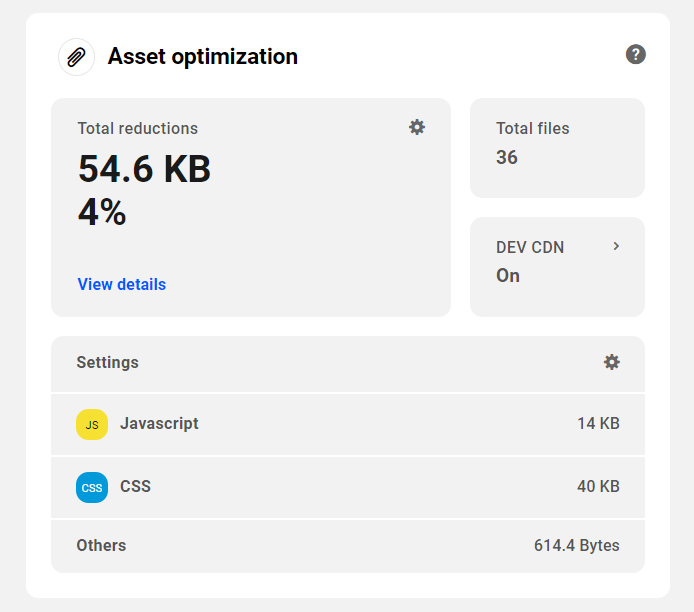
تعرف على المزيد حول إعدادات تحسين الأصول.
إدارة ضغط GZip
يقوم Gzip بضغط صفحات الويب وأوراق الأنماط الخاصة بك قبل إرسالها إلى متصفحات الويب الخاصة بزائريك.
تتيح لك هذه اللوحة معرفة أنواع المحتوى التي تم تحسينها حاليًا باستخدام Gzip على موقعك بسرعة ونوع الخادم الذي يعمل عليه موقعك.
لتكوين نوع خادم مختلف في Hummingbird، انقر فوق رمز الترس في قسم نوع الخادم .
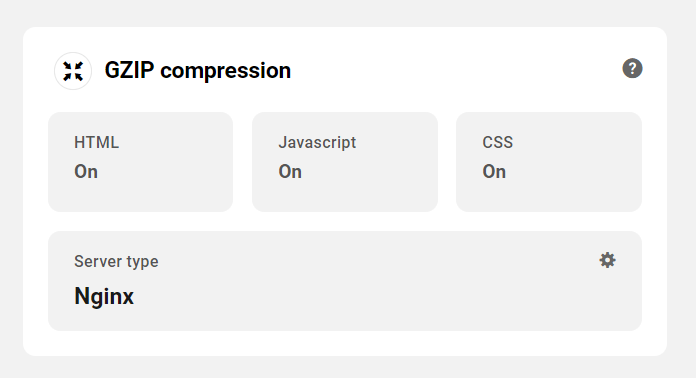
تعرف على المزيد حول تكوين خيارات Gzip.
إدارة التخزين المؤقت لموقعك
يعمل التخزين المؤقت على تسريع أوقات تحميل الصفحة عن طريق تخزين البيانات المؤقتة على أجهزة الزائرين حتى لا يضطروا إلى إعادة تحميل الأصول.
يتيح لك Hummingbird تكوين أنواع مختلفة من ذاكرة التخزين المؤقت على موقعك وتتيح لك لوحة التخزين المؤقت معرفة خيارات ذاكرة التخزين المؤقت التي تم تكوينها على موقعك باستخدام البرنامج الإضافي.
يتضمن ذلك وقت انتهاء صلاحية ذاكرة التخزين المؤقت للمتصفح المحدد لكل نوع ملف في قسم الإعدادات ، والتخزين المؤقت للصفحة، والتخزين المؤقت لـ Gravatar، والتخزين المؤقت لـ RSS، وأنواع أخرى من التخزين المؤقت الممكّن على موقعك عبر Hummingbird.
يمكنك الانتقال مباشرة إلى شاشة إعدادات ذاكرة التخزين المؤقت Hummingbird في wp-admin الخاص بموقعك من خلال النقر على عنوان اللوحة أو رمز الترس في قسم الإعدادات .
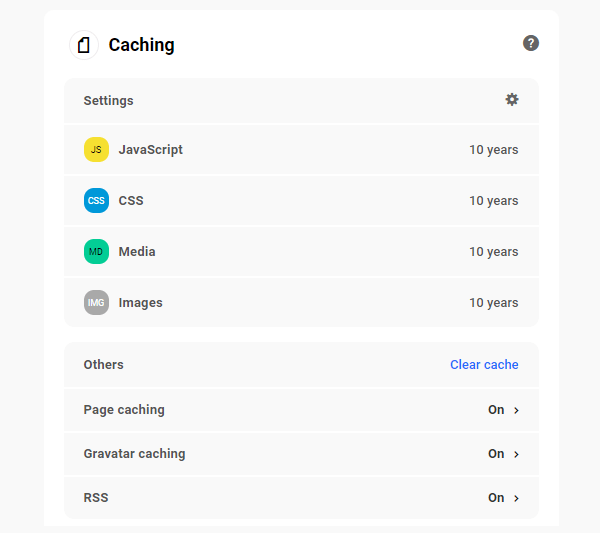
يمكنك أيضًا مسح ذاكرات التخزين المؤقت المختلفة على موقعك من The Hub بالنقر فوق رابط مسح ذاكرة التخزين المؤقت .
سيؤدي هذا إلى ظهور نافذة مشروطة بخيارات مختلفة. اختر ذاكرة التخزين المؤقت التي تريد مسحها وانقر فوق الزر.
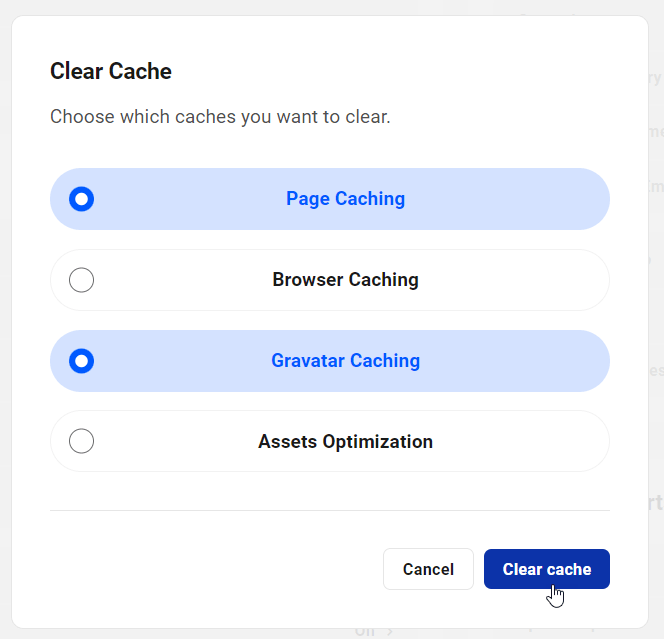
تعرف على المزيد حول لوحة التخزين المؤقت.
تكوين الأدوات المتقدمة
تتيح لك لوحة الأدوات المتقدمة رؤية قائمة بجميع أدوات Hummingbird المتوفرة وحالتها الحالية.
انقر فوق العنوان الموجود على أيقونة الترس ليتم توجيهك تلقائيًا إلى شاشة Hummingbird > الأدوات المتقدمة في wp-admin الخاص بموقعك.
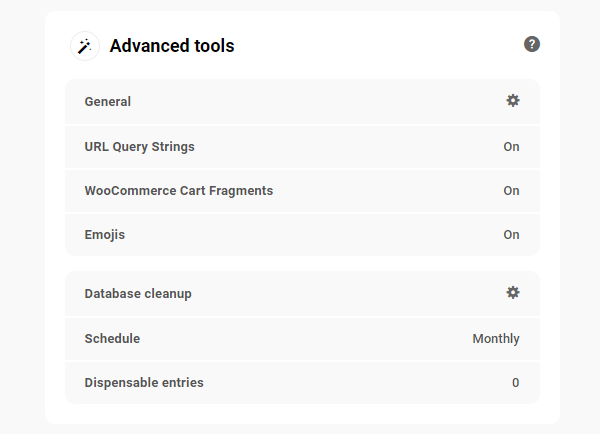
تعرف على المزيد حول استخدام قسم الأدوات المتقدمة في Hummingbird.
تشغيل التقارير
تتيح لك لوحة التقارير عرض حالة أداء موقعك وتقارير وقت الاستجابة بسرعة.
يؤدي النقر فوق أحد العناصر في هذه اللوحة إلى نقلك مباشرة إلى شاشة التقارير المقابلة في wp-admin الخاص بموقعك، حيث يمكنك بعد ذلك تمكين أو تكوين جدول زمني لهذه الميزة.
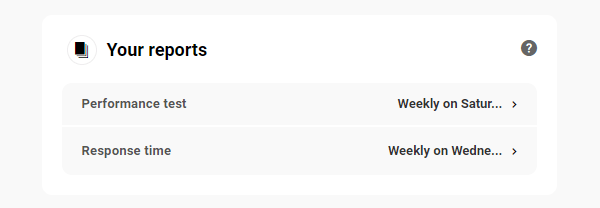
احتفظ بعلامات تبويب حول أداء موقعك من The Hub
أحد أهدافنا الرئيسية في WPMU DEV هو مواصلة تطوير وتحسين The Hub لتزويد مستخدمينا بوصول أسرع وأسهل إلى إدارة موقع WordPress.
علامة التبويب "الأداء" ليست استثناء. إن القدرة على إدارة ومراقبة أداء المواقع المختلفة بسهولة وسرعة من موقع مركزي لا يوفر عليك قدرًا كبيرًا من الوقت فحسب، بل إذا كنت مطور ويب أو وكالة تدير عدة مواقع WordPress، فإنه يسمح لك أيضًا بتوسيع نطاق عملك و خدمة المزيد من العملاء.
بالإضافة إلى الميزات الموضحة أعلاه الخاصة بعلامة التبويب "الأداء"، ضع في اعتبارك أنه يمكن ترجمة The Hub إلى لغات مختلفة، حتى تتمكن من إدارة أداء موقعك بلغتك (إذا لم تكن لغتك متاحة حاليًا، فأخبرنا بذلك) ولا تقلق، سيكون الأمر قريبًا!)
يتيح لك Hub عرض أداء موقعك بلغتك.
بالإضافة إلى ذلك، ستتمكن قريبًا من وضع العلامة البيضاء بالكامل على The Hub واستخدام The Hub مع عملائك، مع استكمال الفواتير والقوالب الخاصة بك والمضيف الذي تختاره.
أخيرًا، نظرًا للنطاق الواسع من ميزات التحسين المتوفرة في المكونات الإضافية Hummingbird وSmush، ستتمكن قريبًا أيضًا من حفظ التكوين المفضل لديك وتطبيقه بشكل مجمّع على أي عدد تريده من المواقع الجديدة والحالية.
لمزيد من التفاصيل حول استخدام علامة التبويب "الأداء"، راجع وثائقنا. وأيضًا، لمتابعة جميع التطورات المثيرة التي نعمل عليها في The Hub وجميع المكونات الإضافية لدينا، قم بزيارة خريطة الطريق الخاصة بنا.
أخيرًا وليس آخرًا، إذا كانت لديك أي أسئلة حول استخدام علامة التبويب "الأداء" أو كنت بحاجة إلى مساعدة بشأن أي شيء يتعلق بـ WordPress، فلا تتردد في الاتصال بفريق الدعم المخصص لدينا والذي يعمل على مدار الساعة طوال أيام الأسبوع. نريد مساعدتك في الحصول على أفضل أداء ممكن من كل موقع WordPress تديره. باستخدام علامة التبويب "الأداء" في The Hub، يمكنك القيام بذلك.
[ملاحظة المحرر: تم نشر هذا المنشور في الأصل في أكتوبر 2020 وتم تحديثه في ديسمبر 2023 للتأكد من دقته.]
